iTunes - популярное программное обеспечение, разработанное компанией Apple для работы с мультимедийными файлами. Но иногда пользователи могут столкнуться с проблемой - как выключить программу полностью, чтобы она не работала в фоновом режиме? В данной статье мы расскажем вам о нескольких способах, которые помогут решить эту задачу.
Первый способ - это использование сочетания клавиш на клавиатуре. Если вы используете Windows, нажмите комбинацию клавиш Ctrl + Shift + Esc, чтобы открыть Диспетчер задач. В появившемся окне найдите процесс iTunes, выделите его и нажмите кнопку "Завершить задачу". В Mac OS можно использовать комбинацию клавиш Command + Option + Esc, чтобы открыть "Диспетчер задач" и завершить процесс iTunes.
Второй способ - это использование панели задач (Windows) или основного меню (Mac OS). Находясь на рабочем столе, щелкните правой кнопкой мыши на панели задач (в нижней части экрана) и выберите пункт "Диспетчер задач" или "Завершить задачу". В Mac OS нужно нажать на значок "Диспетчер задач" в основном меню, найти процесс iTunes и нажать на кнопку "Завершить".
Третий способ - это использование командной строки. Откройте командную строку (в Windows можно воспользоваться комбинацией клавиш Win + R и ввести команду "cmd", в Mac OS откройте "Terminal" из основного меню). Введите команду "taskkill /F /IM iTunes.exe" для Windows или "killall iTunes" для Mac OS и нажмите Enter. Это завершит процесс iTunes и полностью закроет программу.
Итак, вы узнали несколько способов, которые помогут вам выключить программу iTunes полностью. Используйте любой из описанных вариантов в зависимости от вашей операционной системы и предпочтений. Надеемся, что эта инструкция будет полезной для вас и поможет справиться с данной проблемой легко и быстро.
Методы выключения iTunes
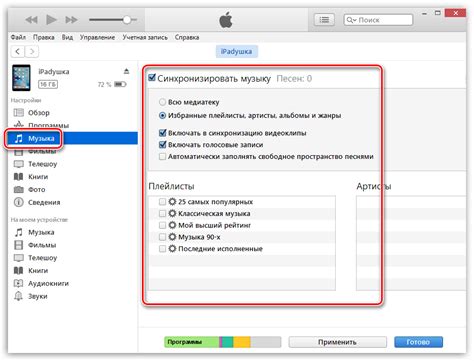
Если вы хотите выключить iTunes, у вас есть несколько способов сделать это:
1. Закрытие приложения. На компьютере с ОС macOS вы можете нажать на красную кнопку с крестиком в верхнем левом углу окна iTunes или использовать команду "Выход" в меню iTunes. На компьютере с ОС Windows вы можете нажать на кнопку "Закрыть" (X) в верхнем правом углу окна iTunes или использовать команду "Выход" в меню iTunes.
2. Использование комбинации клавиш. На компьютере с ОС macOS вы можете нажать комбинацию клавиш Command + Q, чтобы быстро выйти из iTunes. На компьютере с ОС Windows вы можете нажать комбинацию клавиш Alt + F4.
3. Использование диспетчера задач (только для Windows). Если iTunes завис или не реагирует на команды, вы можете открыть диспетчер задач, нажав комбинацию клавиш Ctrl + Shift + Esc, найти процесс iTunes в списке процессов и щелкнуть правой кнопкой мыши на нем, а затем выбрать "Завершить задачу".
4. Отключение автозапуска iTunes. Если вы хотите предотвратить автоматическую загрузку iTunes при запуске компьютера, вы можете изменить настройки автозапуска в системе. На компьютере с ОС macOS вы можете открыть "Настройки системы", выбрать "Пользователи и группы", выбрать свой аккаунт, перейти во вкладку "Вход" и удалить iTunes из списка запускаемых приложений. На компьютере с ОС Windows вы можете открыть "Диспетчер задач", перейти на вкладку "Автозагрузка" и отключить iTunes из списка автозапускающихся программ.
Используйте любой из этих методов в зависимости от ваших потребностей и предпочтений.
Закрытие программы через меню
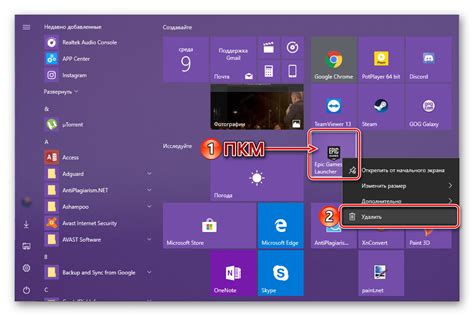
Если вы хотите закрыть iTunes без использования горячих клавиш или клавиши закрытия окна, вы можете воспользоваться стандартным меню программы. Следуйте этим шагам:
- Нажмите на кнопку "iTunes" в левом верхнем углу программного окна.
- В открывшемся выпадающем меню выберите пункт "Закрыть iTunes".
- Программа закроется, и окно iTunes исчезнет с экрана.
Теперь вы знаете, как закрыть iTunes с помощью стандартного меню. Этот способ может быть удобен, если у вас не подключена клавиатура или вы предпочитаете использовать мышь.
Закрытие iTunes с помощью комбинации клавиш
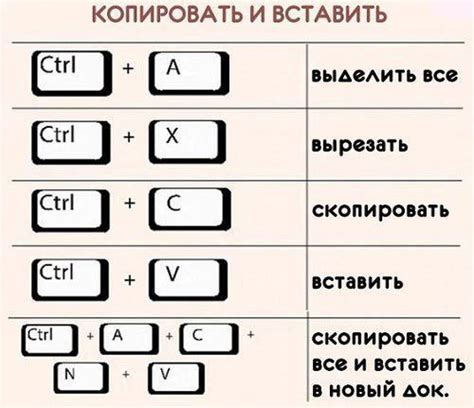
Чтобы быстро закрыть iTunes без использования мыши, вы можете воспользоваться комбинацией клавиш. Это очень удобно, если у вас открыто множество окон или вы привыкли работать с клавиатурой.
Вот что нужно сделать:
- Убедитесь, что окно iTunes активно, то есть оно является текущим окном. Если вы работаете в другом приложении, сделайте окно iTunes активным, щелкнув на нем.
- Нажмите и удерживайте комбинацию клавиш Command (⌘) и Q. Обратите внимание: это клавиша «Command», которая находится рядом с пробелом на клавиатуре Mac.
- После того, как вы нажмете и удерживаете комбинацию клавиш, iTunes автоматически закроется.
Теперь вы знаете, как быстро закрыть iTunes с помощью комбинации клавиш. Этот способ очень прост и позволяет сэкономить время, не прибегая к использованию мыши.
Завершение процесса iTunes в диспетчере задач
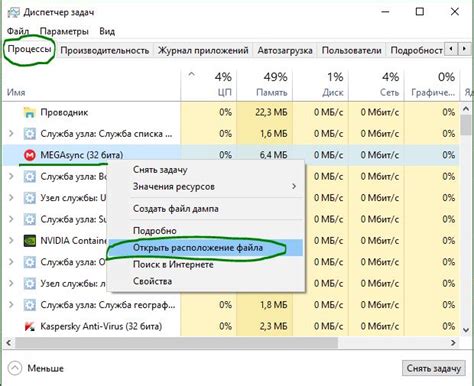
Если вы хотите полностью выключить iTunes на вашем компьютере, вам потребуется завершить процесс в диспетчере задач. Вот как это сделать:
- Откройте диспетчер задач, нажав комбинацию клавиш Ctrl + Shift + Esc.
- Во вкладке "Процессы" найдите процесс iTunes и выделите его.
- Нажмите кнопку "Завершить процесс" в нижней части окна.
- Появится предупреждение о завершении процесса. Нажмите "Да", чтобы продолжить.
Теперь процесс iTunes будет полностью завершен, и приложение будет выключено на вашем компьютере. Обратите внимание, что если вы не сохраните свои изменения, они могут быть потеряны.
Выключение iTunes через командную строку

Если вы предпочитаете использовать командную строку для управления программами на вашем компьютере, то можете воспользоваться следующей инструкцией для выключения iTunes:
- Откройте командную строку, нажав комбинацию клавиш Win + R и введя "cmd" в поле "Выполнить".
- В открывшемся окне командной строки введите команду:
taskkill /f /im itunes.exeи нажмите клавишу Enter.
Эта команда принудительно закроет процесс iTunes на вашем компьютере без запроса подтверждения.
После выполнения команды iTunes должен быть полностью выключен и закрыт на вашем компьютере. Убедитесь, что все ваши изменения и сохраненные файлы в iTunes сохранены перед выполнением этой команды.